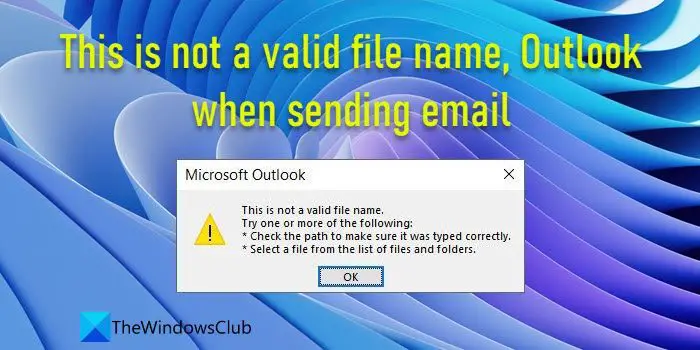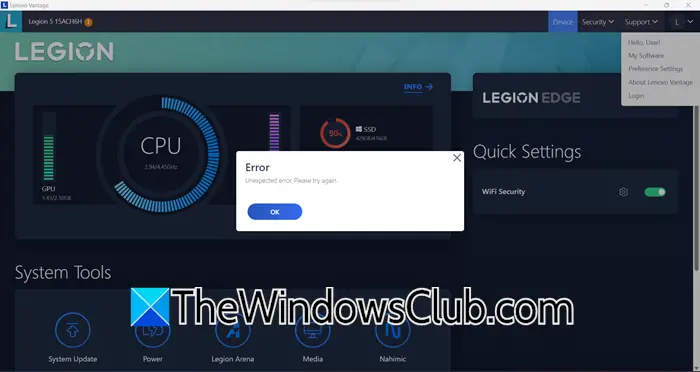Se il tuoIl computer Windows si blocca durante il download di file o giochi di grandi dimensioni, le soluzioni fornite in questo articolo ti aiuteranno. Un hardware difettoso può essere la causa di questo problema. Tuttavia, sarebbe meglio se provassi queste soluzioni prima di saltare alla conclusione.
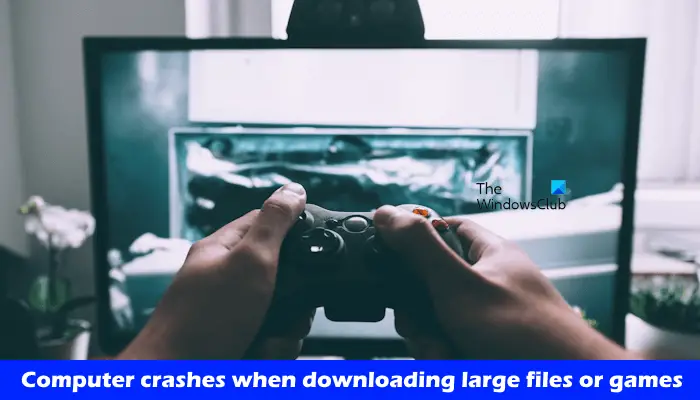
Utilizza i suggerimenti seguenti se il tuo PC Windows 11/10 si arresta in modo anomalo durante il download di file o giochi di grandi dimensioni.
- Scollegare il dispositivo di archiviazione esterno (se applicabile)
- Reinstallare il driver di rete
- Ripara i file immagine del tuo sistema
- Risolvere i problemi nello stato di avvio pulito
- Controlla il problema in modalità provvisoria
- Reimposta rete
- Controlla lo stato della tua RAM
Ho spiegato tutte queste correzioni in dettaglio di seguito:
1] Scollegare il dispositivo di archiviazione esterno (se applicabile)
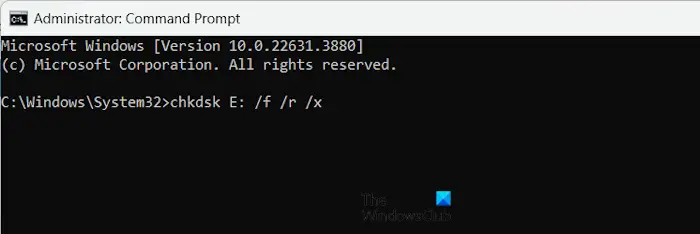
Se hai collegato un dispositivo di archiviazione esterno e stai scaricando file, disconnettilo e salvalo sul disco rigido interno. Guarda cosa succede questa volta. Se questa volta il tuo computer non si blocca, il problema riguarda il dispositivo di archiviazione. Il disco rigido esterno potrebbe avere settori danneggiati. Puoisul tuo disco rigido esterno.
Se non hai collegato un dispositivo di archiviazione esterno, esegui la scansione Chkdsk sul tuo disco rigido interno.
Leggere:
2] Reinstallare il driver di rete
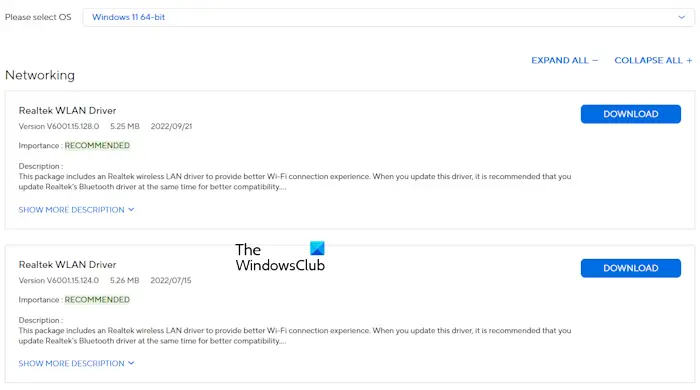
Una possibile causa di questo problema è il driver di rete danneggiato. Ti suggerisco di reinstallare il driver di rete e vedere se funziona. Prima di procedere,daldel produttore del tuo computer.
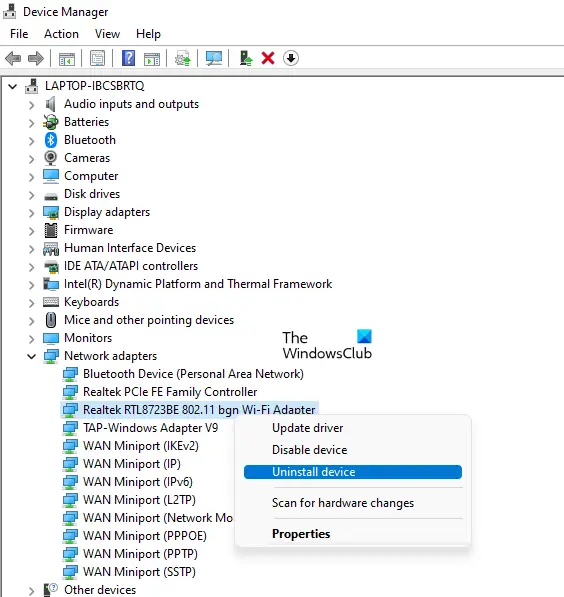
Ora, segui le istruzioni fornite di seguito:
- Apri Gestione dispositivi.
- Espandi ilAdattatori di reteramo.
- Fare clic con il tasto destro sul driver di rete e selezionareDisinstallare il dispositivo.
- Ora esegui il file di installazione per reinstallare il driver di rete.
3] Ripara i file immagine del tuo sistema
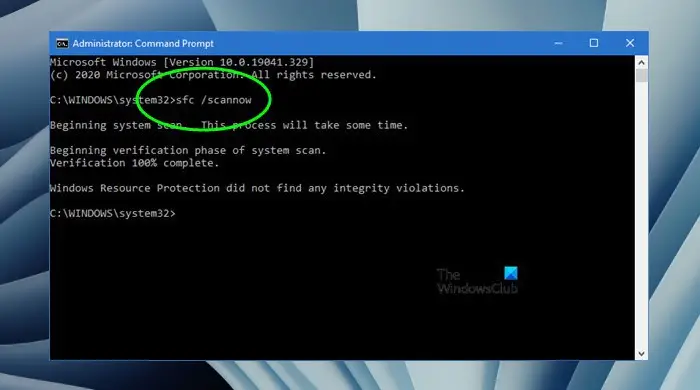
I file immagine del tuo sistema potrebbero essere stati danneggiati. In tal caso, è possibile utilizzare il fileEstrumenti per scansionare il tuo computer per rilevare eventuali danni ai file di sistema. Queste scansioni richiederanno tempo. Non interrompere la scansione una volta avviata. Al termine della scansione, controlla se il problema è stato risolto.
4] Risoluzione dei problemi nello stato di avvio parziale
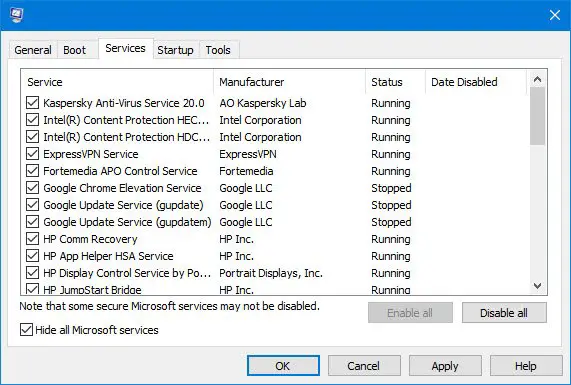
Un'applicazione o un servizio in background di terze parti potrebbe essere responsabile di questo problema. In tal caso, il problema non si verificherà nello stato di avvio pulito.e poi scaricare il file.
Se il file viene scaricato correttamente nello stato di avvio pulito, il passaggio successivo è trovare l'applicazione o il servizio in background problematico. Per fare ciò, abilita alcune delle app di avvio e riavvia il computer. Scarica il file e guarda cosa succede. Se questa volta il tuo computer si blocca, il colpevole è uno dei programmi che hai appena attivato. Allo stesso modo, puoi scoprire il problematico servizio di terze parti. Tuttavia, questa volta, devi usare.
5] Controlla il problema in modalità provvisoria
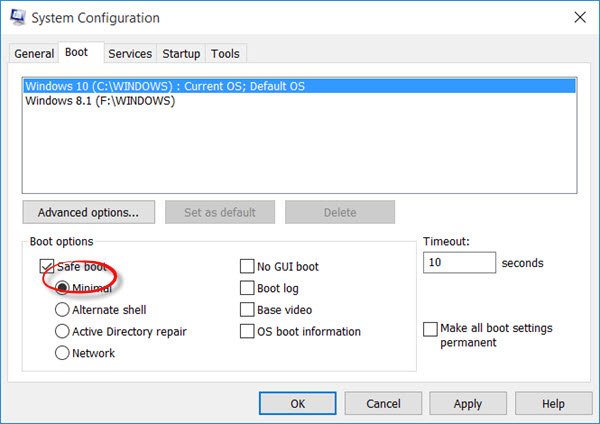
Avvia il tuo sistema ine scarica il file lì. Se il computer non si arresta in modo anomalo in modalità provvisoria durante il download di un file o di un gioco di grandi dimensioni, il problema potrebbe riguardare il driver della scheda grafica.
La connessione WiFi potrebbe non funzionare in modalità provvisoria. In tal caso, puoi utilizzare il cavo Ethernet per utilizzare Internet in modalità provvisoria.
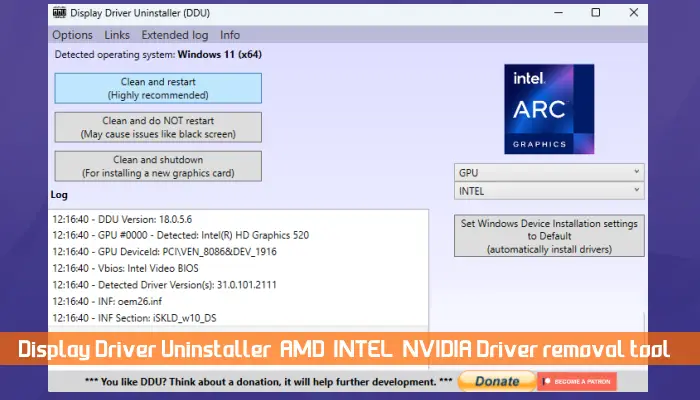
Ora scarica l'ultima versione del driver della tua scheda grafica e il filein modalità provvisoria. Esegui l'utilità DDU per rimuovere completamente il driver della scheda grafica dal sistema. Successivamente, esegui il file di installazione per installare il driver della scheda grafica.
6] Ripristina rete
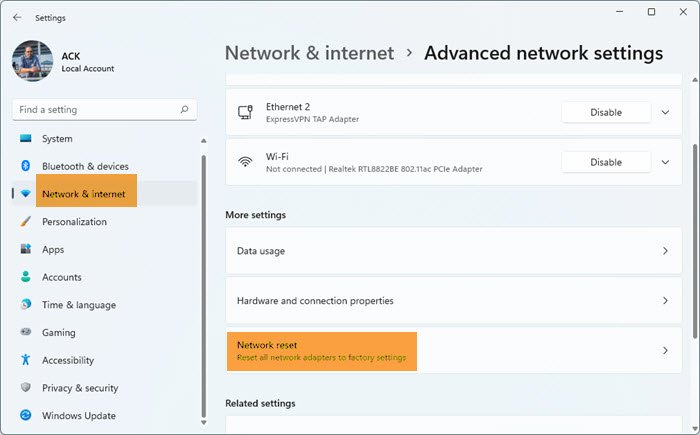
su Windows 11/10 e vedi se aiuta. Questa azione riavvierà automaticamente il sistema dopo alcuni minuti. Pertanto, prima di ripristinare la rete, salva il lavoro non salvato.
7] Controlla lo stato della tua RAM
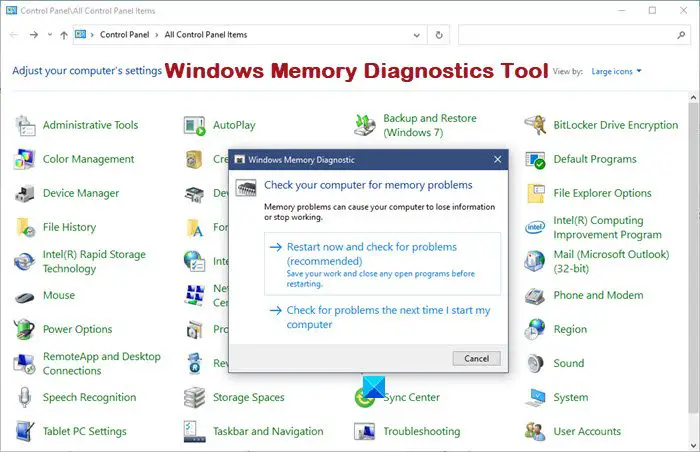
Una RAM difettosa può anche causare il blocco del computer durante il download di file o giochi di grandi dimensioni. Per verificarlo, esegui un test di integrità della RAM. Puoi farlo utilizzando il built-in.
In alternativa, puoi avviare il computer con una chiavetta RAM alla volta (in caso di più chiavette RAM). Ora scarica il file e guarda cosa succede. Questo ti farà sapere quale chiavetta RAM è difettosa. Puoi anche provare a inserire le chiavette RAM in altri slot RAM disponibili per verificare se il problema riguarda la RAM o le chiavette RAM.
Questo è tutto. Spero che questo aiuti.
Leggere:
L'utilizzo elevato della memoria può causare il crash del PC?
Una memoria elevata riduce le prestazioni del sistema e talvolta ne provoca l'arresto anomalo. Questo perché Windows ha difficoltà a gestire la memoria per eseguire i programmi e altri servizi in background necessari.
Troppa RAM può danneggiare il tuo PC?
L'installazione di più RAM può apportare vantaggi al tuo PC aumentando le prestazioni. Tuttavia, non dovresti ignorare altri hardware, come la sostituzione di un HDD con un SSD, se desideri ottenere prestazioni elevate dal tuo sistema.
Leggi dopo:.